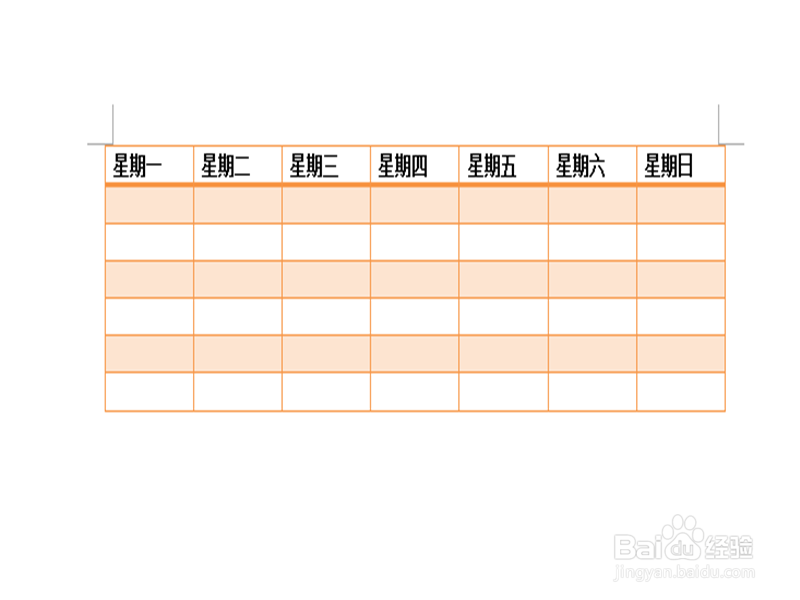1、打开电脑中的word文档,新建一个新的文档。

2、如下图中的两种方法都可以进行表格的创建操作。
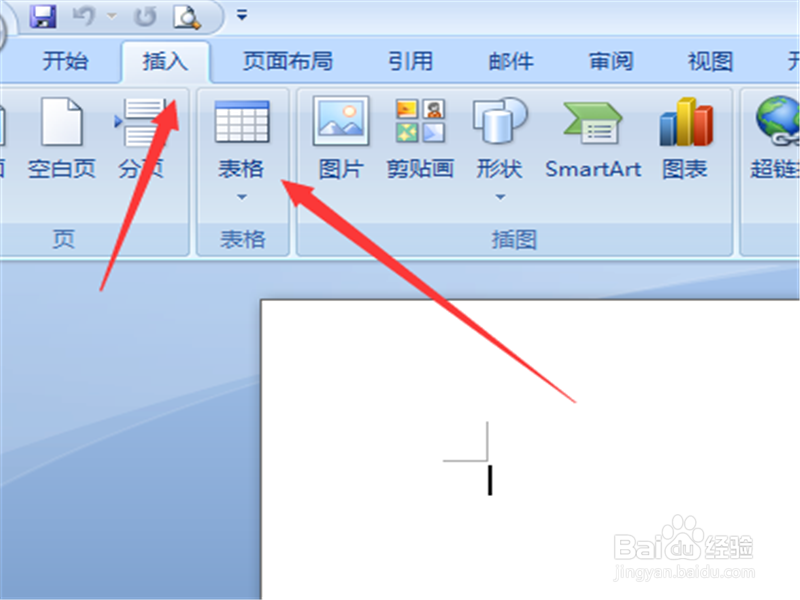

3、选择插入表格的选项。

4、这个时候按动鼠标进行釉涑杵抑表格大小的选择,因为我们今天要做的是星期表格,当然要选择7列啦,至于行的数量,大家可以自行决定。

5、选择好以后,按住鼠标左键,word文档中就会生成一个表格,如下图所示。

6、选择图示位置的样式,可以更改当前表格的样式。

7、更改后的表格样式截图如下。

8、在表格中加入星期的文字即可创建星期表格完成。
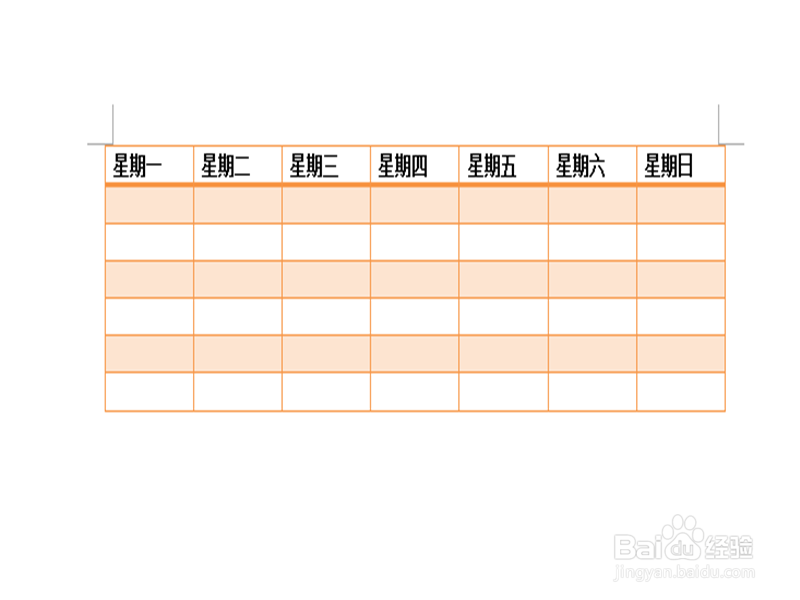
时间:2024-10-12 16:30:09
1、打开电脑中的word文档,新建一个新的文档。

2、如下图中的两种方法都可以进行表格的创建操作。
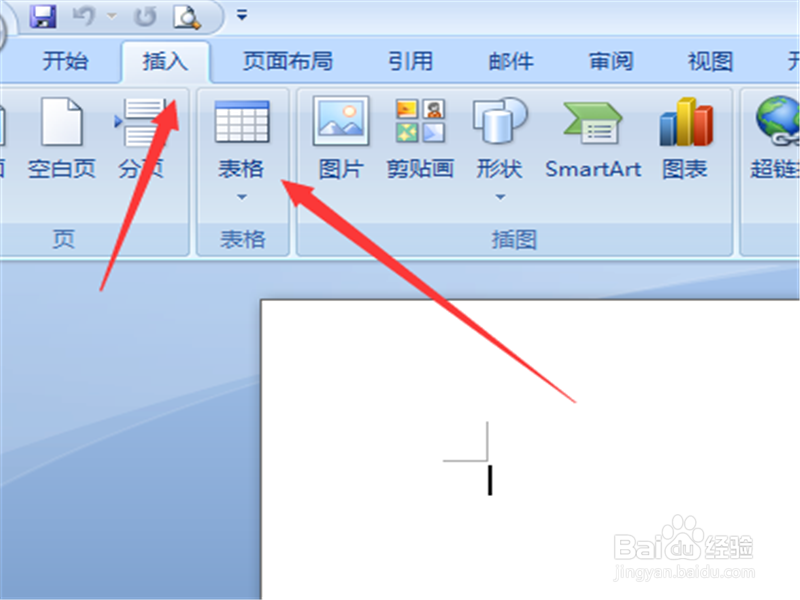

3、选择插入表格的选项。

4、这个时候按动鼠标进行釉涑杵抑表格大小的选择,因为我们今天要做的是星期表格,当然要选择7列啦,至于行的数量,大家可以自行决定。

5、选择好以后,按住鼠标左键,word文档中就会生成一个表格,如下图所示。

6、选择图示位置的样式,可以更改当前表格的样式。

7、更改后的表格样式截图如下。

8、在表格中加入星期的文字即可创建星期表格完成。